Za one koji žele poboljšati sigurnost svog doma, Nest Indoor Cam je vjerojatno najbolje rješenje. Uz uslugu pretplate na Nest Aware, upozorenja za osobe i 24/7 strujanje, osmišljen je da prati ono što je važno čak i kada ste daleko.

Ipak, kao i kod bilo kojeg elektroničkog gadgeta vani, postoji mogućnost da Nest Indoor Cam ponekad neće raditi kako je predviđeno. Ako prestane reagirati nakon instalacije ili se aplikacija zamrzne tijekom postavljanja, možda ćete je morati vratiti na tvorničke postavke. Pogledajmo kako to učiniti.
Uklanjanje s računa
Neke Nest kamere imaju gumb za vraćanje na tvorničke postavke, ali to nije slučaj s Nest Indoor Camom. Postoji samo jedan način za poništavanje ove sigurnosne kamere – morate je ukloniti sa svog Nest računa.
To možete učiniti s mobilnog uređaja ili računala, a postupak je isti. Ako koristite računalo, idite na home.nest.com i slijedite upute.
Prvo morate otvoriti aplikaciju Nest na svom uređaju. Zatim morate odabrati kameru koju želite ukloniti na početnom zaslonu. Na vrhu zaslona nalazit će se ikona zupčanika koju trebate dodirnuti da biste otvorili postavke kamere.
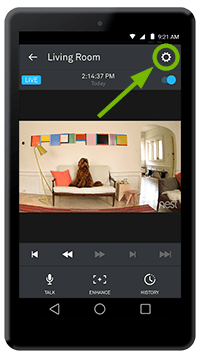
Nakon što unesete postavke, zabilježite kako ste postavili svaku opciju kamere. Alternativno, ako ste na računalu, napravite snimku zaslona telefonom ili opcijom PrintScreen. Ali nemojte preskočiti ovaj korak – ove informacije će vam trebati kada vraćate postavke nakon što ponovno povežete kameru s aplikacijom.
Nakon što ste sve zabilježili, možete se pomaknuti do dna zaslona gdje ćete pronaći opciju pod nazivom "Ukloni kameru". Dodirnite ili kliknite na njega i od vas će se tražiti da potvrdite.
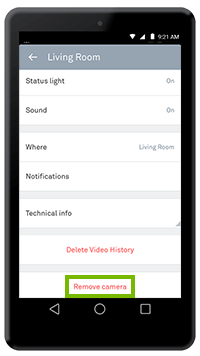
Primit ćete e-poruku s potvrdom od Nesta u kojoj će vas obavijestiti da su uklonili kameru s vašeg Nest računa.
Svrha vraćanja na tvorničke postavke
Rješavanje problema s funkcionalnošću Nest Cam Indoor nije jedina moguća svrha vraćanja na tvorničke postavke. Ponekad ljudi moraju izvršiti vraćanje na tvorničke postavke ako žele dati kameru nekome drugome. Ako je to slučaj, gotovi ste. Ali ako namjeravate riješiti neke tehničke probleme i namjeravate dalje koristiti kameru, morate je ponovno povezati s aplikacijom i ponovno je instalirati.
Također je važno ne otkazati svoju pretplatu na Nest Aware ako želite nastaviti koristiti svoju Nest Indoor Cam. To nema veze s resetiranjem, a samo će zakomplicirati stvari.
Nakon što uklonite kameru s Nest računa, sve će se postavke vratiti na zadane vrijednosti, a vi ćete izgubiti snimljenu povijest videozapisa. Zato je ključno osigurati da je vraćanje na tvorničke postavke prava radnja.
Ponovno pokretanje ili vraćanje na tvorničke postavke?
Zbog gore navedenog razloga, ako vaša kamera ne radi kako bi trebala, dobro je pokušati je ponovno pokrenuti kao prvi korak. To se može pokazati korisnim u rješavanju raznih problema, osobito ako vaša kamera ima problema s povezivanjem s internetom.
Za razliku od vraćanja na tvorničke postavke, ponovnim pokretanjem vaše Net Indoor Cam, zadržat ćete sve postavke koje ste napravili. Moći će se ponovno povezati s WiFi mrežom, a i dalje ćete moći kontrolirati njome u aplikaciji.
Sve što trebate učiniti da ponovno pokrenete kameru je odspojiti adapter za napajanje. Pričekajte 10 sekundi, a zatim ponovno uključite strujni adapter u utičnicu. To je to. Možda neće riješiti problem, ali barem ćete znati da ne postoji drugi način osim da izvršite vraćanje na tvorničke postavke.
Stvari koje treba znati unaprijed
Bitno je unaprijed znati sve stvari koje će se dogoditi nakon što vratite na tvorničke postavke Nest Indoor Cam. Dakle, nakon što ga uklonite iz aplikacije Nest, zaboravit će lozinku za WiFi i naziv mreže i neće se moći automatski ponovno povezati. Nakon što ga ponovno povežete s aplikacijom, sve vaše prilagođene postavke će nestati (vratiti se na zadane postavke).
Ako želite dodati kameru na novi račun ili je se u potpunosti riješiti, a imate pretplatu na Nest Aware, morat ćete otkazati tu pretplatu prije izvođenje vraćanja na tvorničke postavke. To će dovesti do daljnjeg nepovratnog gubitka. Čim isključite kameru iz aplikacije, sve vaše snimke, zone aktivnosti i cijela povijest videozapisa bit će izbrisani. A kada se sve to izbriše, nestaje zauvijek - nema načina da se bilo što od toga vrati. Nest ne čuva sigurnosne kopije.
Međutim, postoji način da sačuvate videosnimku ako ima neku posebnu vrijednost, emocionalnu ili drugu. Prije vraćanja na tvorničke postavke morate izraditi time-lapse ili videoisječke, a zatim ih preuzeti na svoje računalo ili telefon radi čuvanja.
Zbog svih gore navedenih razloga, trebali biste pokušati ponovno pokrenuti ili druge opcije za rješavanje problema prije nego što se odlučite za vraćanje na tvorničke postavke. Biti u potpunosti svjestan svih trajnih gubitaka bitan je dio odluke.

Nemojte preskočiti oružje
Vraćanje na tvorničke postavke na vašem Nest Indoor Camu iznimno je brzo i jednostavno. Postoji samo nekoliko koraka koji će trajati najviše pet minuta. Ali to ne znači da biste to trebali učiniti čim se pojavi prvi problem. U većini slučajeva dovoljno je jednostavno ponovno pokretanje. Iako je vraćanje kamere na tvorničke postavke jednostavno, vraćanje na stazu vaših preferencija zahtijevat će nešto dodatno.
Jeste li zadovoljni svojom Nest Indoor kamerom? Znate li još jednu opciju za rješavanje problema pokvarenih kamera? Javite nam u odjeljku za komentare u nastavku.